Import fotografií z jiné knihovny ve Fotkách na Macu
Pokud své sbírky fotografií uspořádáváte do jednotlivých knihoven, můžete importovat fotografie z jedné knihovny do druhé.
V macOS Monterey nebo novějším můžete importovat fotografie a videa z jiné knihovny Fotek, pokud knihovna, ze které chcete importovat, nemá zapnutou možnost Fotky na iCloudu. Při importu z jiné knihovny si fotografie a videa zachovají stávající úpravy a zůstane zachována i většina metadat.*
Import fotografií z jiné knihovny
Pokud knihovna, do které chcete importovat, ještě není otevřená, zavřete aplikaci Fotky, stiskněte a podržte při otevírání aplikace Fotky klávesu Alt, vyberte knihovnu, do které chcete importovat fotky, a klikněte na Vybrat knihovnu.
Vyberte Soubor > Importovat.
V okně Importovat vyberte knihovnu Fotek obsahující fotografie a videa, které chcete importovat, a poté klikněte na Kontrola importu.
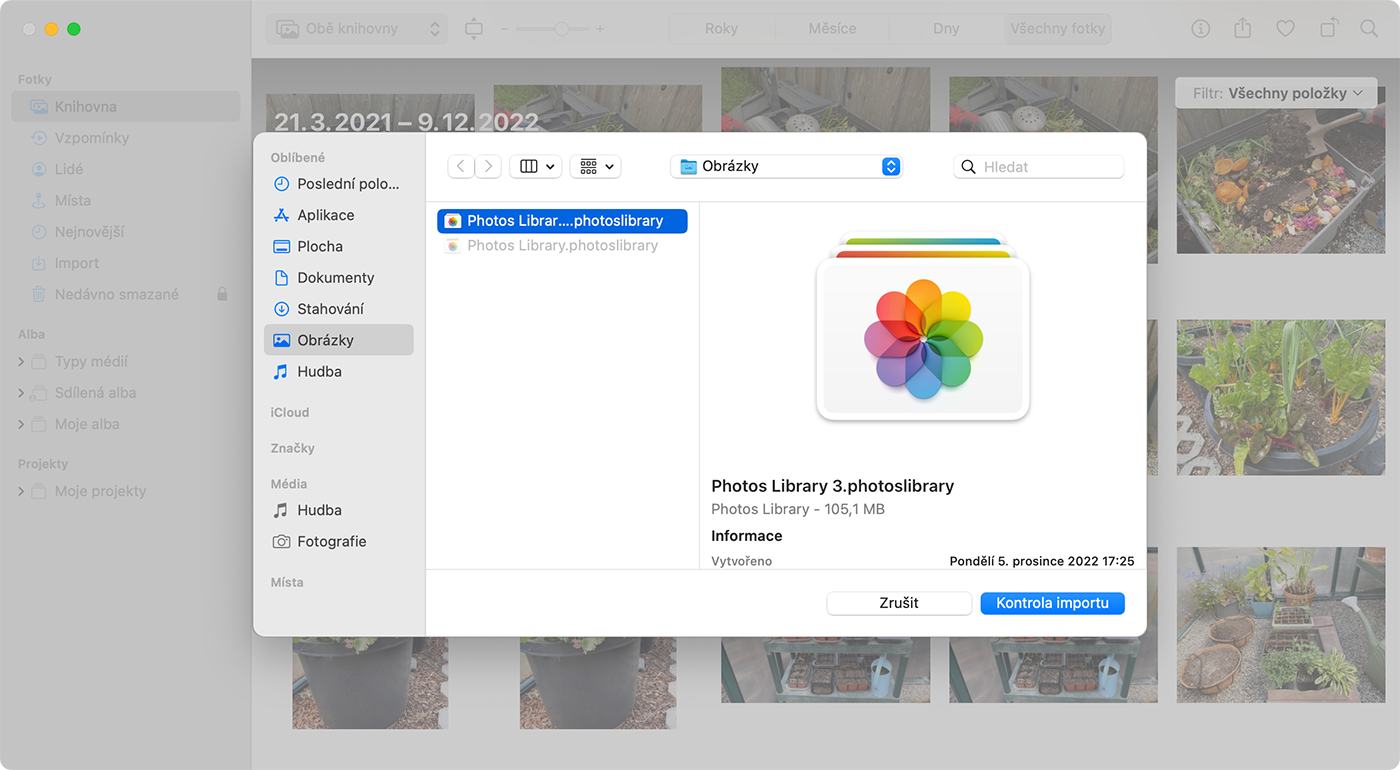
Proveďte některou z těchto akcí:
Chcete-li importovat celou knihovnu, klikněte na Importovat všechny nové položky.
Chcete-li importovat vybrané fotografie, vyberte je a klikněte na Importovat vybrané.
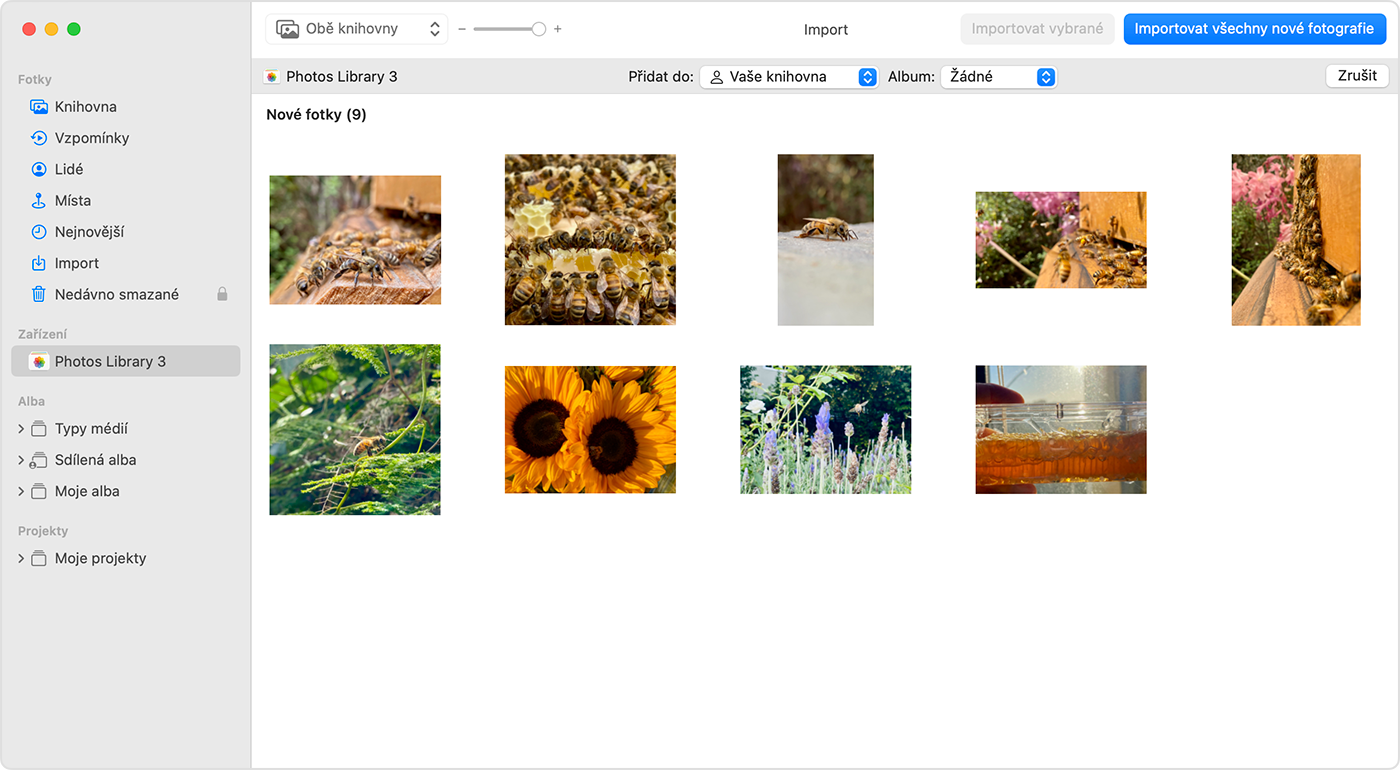
Pokud chcete po importu z předchozí knihovny uvolnit místo na Macu, můžete odstranit předchozí knihovnu.
Uvolnění místa smazáním předchozí knihovny
Jakmile potvrdíte, že fotografie byly úspěšně importovány, můžete uvolnit místo odstraněním knihovny, kterou již nepotřebujete. Najděte knihovnu Fotek, kterou chcete odstranit, a přesuňte ji do koše. Soubory trvale odstraníte výběrem možnosti Finder > Vysypat koš.
* Klíčová slova se neimportují.
